たるみ は、世界で最も人気のあるコラボレーションコミュニケーションプラットフォームの1つです。 2013年の最初の発売以来、成長してきました。現在、開発チームや企業の間では、多くのサービスを統合したり、グループや会議を運営したりすることが好まれています。Slackは、チーム、トピック、顧客、または同僚のためのチャネルを作成するために機能します。 Slackは、対面式の会議が不可能な場合の音声通話とビデオ通話、ファイル共有も備えています。
次のチュートリアルでは、COPRリポジトリを利用するDNFパッケージマネージャーまたはコマンドラインターミナルを使用してネイティブにインストールされたサードパーティのFlatpakパッケージマネージャーの2つの異なる方法を使用して、Fedora36LinuxにSlackをインストールする方法を学習します。>
FedoraLinuxを更新する
最初のステップは、インストール中の問題を回避し、適切な方法でシステムを最新の状態に保つことです。これを行うには、端末を開いて次のコマンドを使用します。
sudo dnf upgrade --refreshSlackのインストール–DNFメソッド
Slackは、FedoraのデフォルトのAppstreamや、空白を埋めるために通常使用される有名なRPMFusionリポジトリには搭載されていません。ただし、しばらくの間Slackを構築しているCOPRリポジトリが存在します。
まず、
からCOPRリポジトリを有効にしますsudo dnf copr enable jdoss/slack-repo有効にしたら、 Slackリポジトリをインストールする必要があります。 次のコマンドで;これをスキップすると問題が発生するため、無視しないでください。
sudo dnf install slack-repo -ySlackリポジトリがインストールされたら、 Slackクライアントをインストールします 次のコマンドを使用します。
sudo dnf install slack -ySlackのインストール–Flatpakメソッド
2番目のオプションは、FedoraベースのシステムにインストールされているFlatpakパッケージマネージャーを使用することです。 Flatpakインストールを使用することの追加の利点は、常に最新バージョンを使用できることです。ただし、最新のパッケージに焦点を当てたFedoraまたは同様のタイプのディストリビューションでは、大きな利点はそれほど重要ではないか、存在しないことがよくあります。ただし、それでも、これはユーザーの裁量で選択できます。
最初に、Flatpakマネージャーが以前に削除されている場合は、再インストールします。
sudo dnf install flatpak -yFlatpakを再インストールするユーザーには、システムを再起動することをお勧めします。これを怠ると、アイコンのパスが生成されないなど、奇妙な問題が発生する可能性があります。
rebootFLATPAKがインストールされている場合は再起動をスキップします。
次に、端末で次のコマンドを使用してFlatpackを有効にする必要があります。
sudo flatpak remote-add --if-not-exists flathub https://flathub.org/repo/flathub.flatpakrepo理想的には、この段階で再起動する必要があります。これをスキップしてアイコンが表示されないことに気付いた場合、再起動すると、将来に必要なパスが生成されます。
reboot次に、次のflatpakコマンドを使用してビデオエディタをインストールします。
flatpak install flathub com.slack.Slack -ySlackを起動する方法
インストールの起動が完了したので、いくつかの方法で実行できます。
コマンドラインターミナルを使用すると、次のコマンドを使用してソフトウェアをすばやく開くことができます。
slackまたは、 slack&を実行します ターミナルを解放するためのバックグラウンドでのコマンド:
slack &Flatpakユーザーは、ターミナルインスタンスから以下のコマンドを使用して起動する必要があります。
flatpak run com.slack.Slackコマンドラインターミナルを使用したくないデスクトップユーザーにSlackを使用する最良の方法は、パスをたどってアプリケーションのGUIを開くことです。
アクティビティ>アプリケーションの表示>Slack
例:
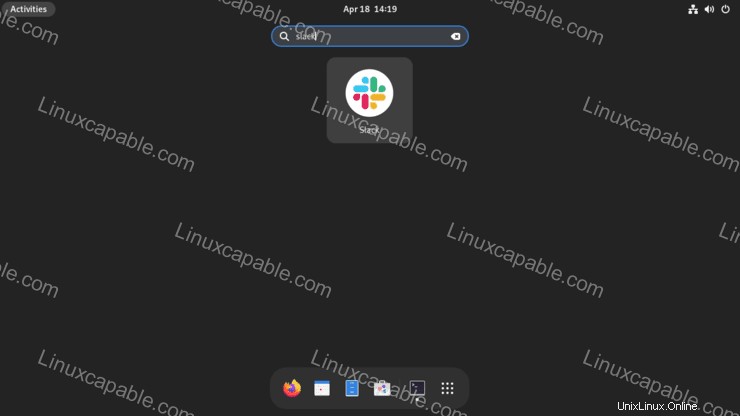
Slackを開くと、サインインするか、ソフトウェアを初めて使用するユーザーやチーム用の新しいワークスペースを作成できます。
例:
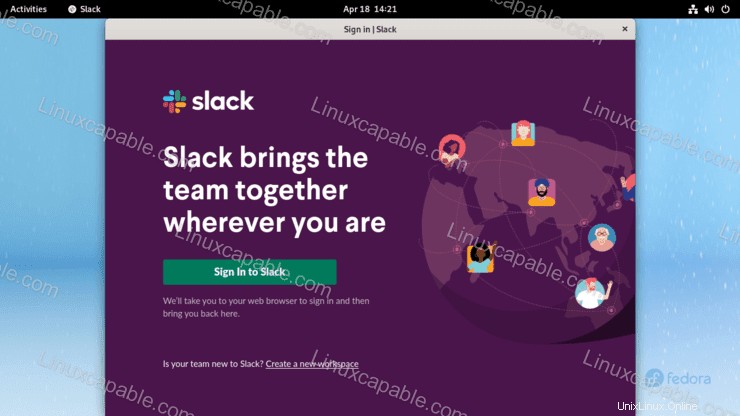
おめでとうございます。Slackをインストールしました。
Slackを更新/アップグレードする方法
使用するインストール方法に応じて、次のコマンドを使用して更新できます。
DNF更新方法
sudo dnf update --refreshFlatpakの更新方法
flatpak updateSlackを削除(アンインストール)する方法
次のコマンドのいずれかを使用して、アプリケーションを必要としなくなったユーザーの元のインストール方法に適合させます。
DNF削除メソッド
sudo dnf autoremove slack*削除した後、Slackが不要になった場合は、次のコマンドを使用して、インストールされたCOPRリポジトリを無効にできます。
sudo dnf copr disable jdoss/slack-repoFlatpakRemoveメソッド
flatpak uninstall --delete-data flathub com.slack.Slack次に、残りのクリーンアップに対して次のコマンドを実行します。
flatpak remove --unused